Âm lượng của loa thông minh Google Home có thể được thay đổi theo nhiều cách. Chúng bao gồm các điều khiển cảm ứng, lệnh thoại và trong ứng dụng Google Home. Nhưng điều gì sẽ xảy ra nếu bạn không sử dụng bất kỳ phương pháp nào trong số đó và khối lượng Google Home sẽ tự động thay đổi? Trong bài đăng này, chúng tôi sẽ cho bạn biết cách khắc phục vấn đề tương tự về khối lượng Google Home liên tục thay đổi.

Vấn đề có thể xảy ra trên bất kỳ thiết bị Google Home nào như Google Home Mini, Nest, v.v. Để thuận tiện, chúng tôi đang sử dụng thuật ngữ Google Home trên bài đăng này. Nhưng điều gì có thể là lý do đằng sau Google Home tăng âm lượng? Có một con ma ở nhà bạn? Tôi không chắc về điều đó, nhưng tôi biết rằng nó không chịu trách nhiệm thay đổi âm lượng Google Home của bạn.
Đó là vì có nhiều lý do khác cho vấn đề âm lượng trên Google Home. Hãy để chúng tôi kiểm tra chúng cùng với những lý do để khắc phục chúng.
1. Khởi động lại trang chủ Google
Tương tự như bất kỳ tiện ích điện tử nào khác, bạn nên bắt đầu bằng cách khởi động lại loa Google Home của mình. Đối với điều đó, rút phích cắm loa và sau đó cắm lại sau 15-20 giây.
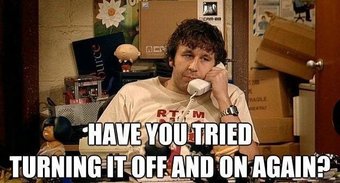
2. Làm sạch thiết bị của bạn
Vì các loa thông minh của Google như Google Home lớn hơn và Home Mini nhỏ cung cấp các điều khiển cảm ứng để thay đổi âm lượng, hãy thử làm sạch thiết bị của bạn. Đôi khi, có thể có bụi trên cảm biến điện dung cho điều khiển âm lượng và điều đó có thể gây nhiễu.
Vì vậy, lấy một miếng vải và chải nhẹ toàn bộ thiết bị. Sau đó, lật ngược thiết bị Google Home của bạn và lắc thiết bị để loại bỏ bụi.
3. Thay đổi vị trí của nó
Điều đó có vẻ lạ đối với bạn, nhưng một số người dùng Google Home đã báo cáo rằng việc thay đổi vị trí của loa thông minh đã khắc phục sự cố cho họ.
4. Ngăn người khác kiểm soát loa của bạn
Các thiết bị Google như Google Home và Chromecast có thể được kiểm soát bởi những người khác trên cùng một mạng Wi-Fi. Họ sẽ thấy một thông báo trên điện thoại của mình rằng một thiết bị đang truyền với khả năng thay đổi âm lượng hoặc phát / tạm dừng truyền.
Nếu tính năng này được bật, thì ai đó có thể đang thay đổi âm lượng trên điện thoại của họ, vô tình hoặc cố ý làm phiền bạn. May mắn thay, bạn có thể vô hiệu hóa tính năng này.
Để làm như vậy, hãy khởi chạy ứng dụng Google Home và chuyển đến loa của bạn. Nhấn vào biểu tượng cài đặt. Sau đó, bỏ chọn chuyển đổi bên cạnh Để cho người khác kiểm soát phương tiện truyền thông của bạn.
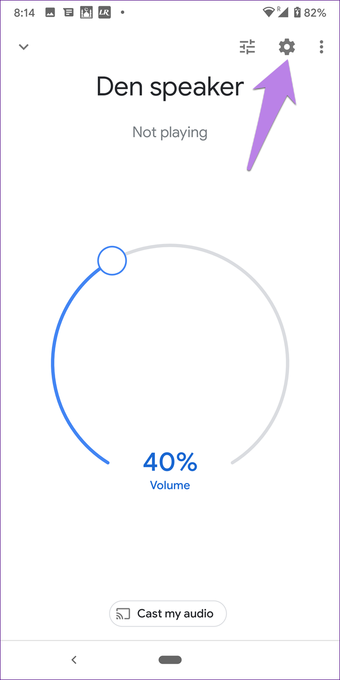
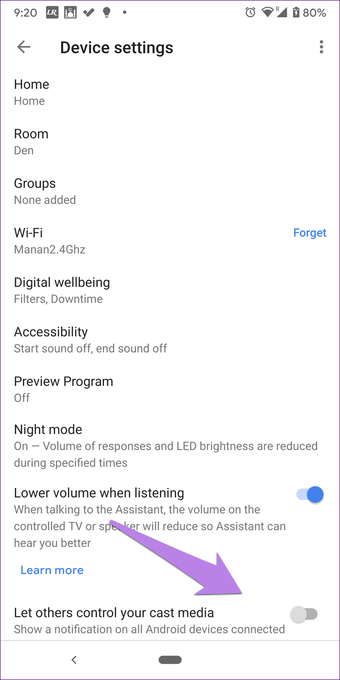
5. Giảm âm lượng Bluetooth
Khi bạn sử dụng Google Home làm loa Bluetooth, âm lượng có thể được thay đổi từ các thiết bị được kết nối và nó sẽ giữ nguyên khi bạn ngắt kết nối.
Có nghĩa là, nếu bạn sử dụng Google Home làm loa Bluetooth cho máy tính xách tay của mình và bạn thay đổi âm lượng thành 90 trên máy tính của mình. Sau đó, khi bạn ngắt kết nối Bluetooth, Google Home sẽ có cùng âm lượng (90). Vì vậy, nếu bạn đang sử dụng nó làm loa Bluetooth, đây có thể là một trong những lý do cho vấn đề âm lượng.
6. Xóa thiết bị Bluetooth
Đôi khi, thiết bị Bluetooth được ghép nối cũng có thể chịu trách nhiệm cho những thay đổi âm lượng không thể đoán trước trong Google Home. Chúng tôi không bảo bạn ngừng sử dụng loa thông minh của bạn như một loa Bluetooth, nhưng bạn nên quên tất cả các thiết bị Bluetooth được kết nối và sau đó kết nối lại chúng.
Đối với điều đó, hãy làm theo các bước sau:
Bươc 1: Mở ứng dụng Google Home trên điện thoại của bạn và nhấn vào loa Google Home của bạn.
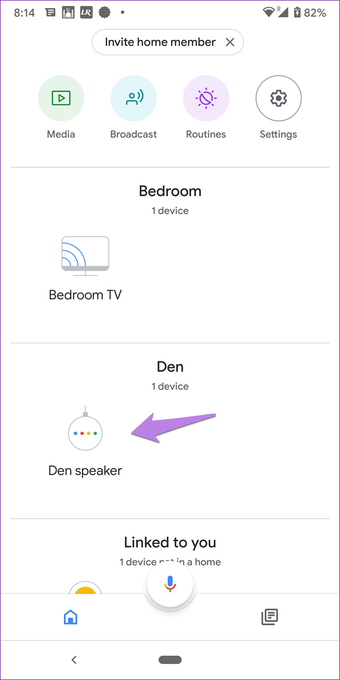
Bươc 2: Chạm vào biểu tượng cài đặt ở trên cùng. Cuộn xuống và nhấn vào các thiết bị Bluetooth được ghép nối.
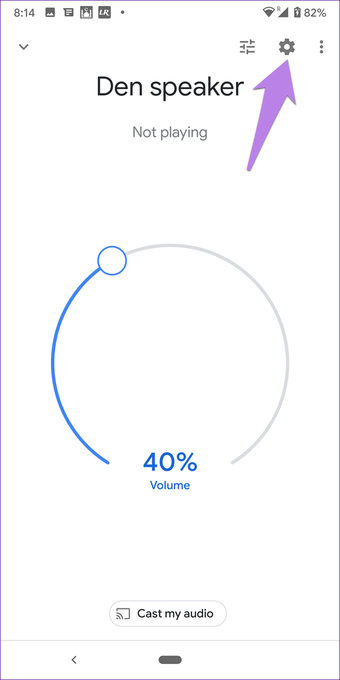
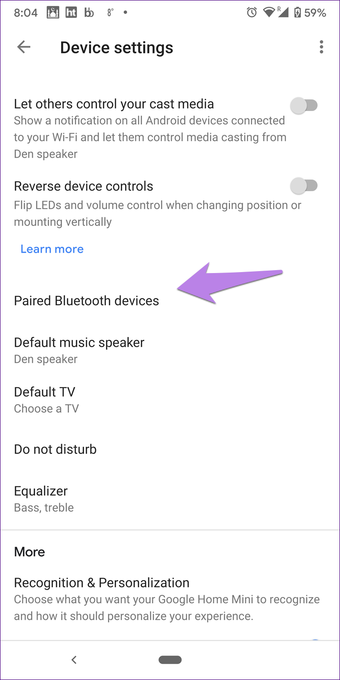
Bươc 3: Chạm vào biểu tượng chéo bên cạnh tất cả các thiết bị được ghép nối.
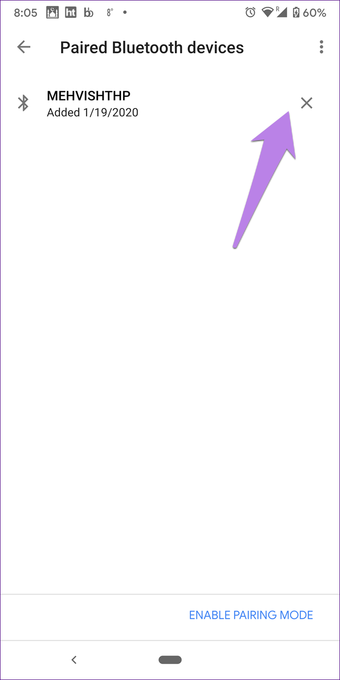
Bươc 4: Khởi động lại Google Home của bạn và sau đó ghép nối lại các thiết bị.
7. Đặt âm lượng báo thức khác
Nếu loa Google Home của bạn chỉ tăng âm lượng cho báo thức và hẹn giờ, thì đó là vì có một cài đặt riêng để kiểm soát âm lượng của chúng. Cài đặt độc lập với âm lượng Google Home bình thường của bạn.
Để thay đổi âm lượng báo thức, hãy mở ứng dụng Google Home và truy cập thiết bị Google Home của bạn. Màn hình điều khiển âm lượng sẽ chào đón bạn. Bỏ mặc nó. Nhấn vào biểu tượng cài đặt ở trên cùng.

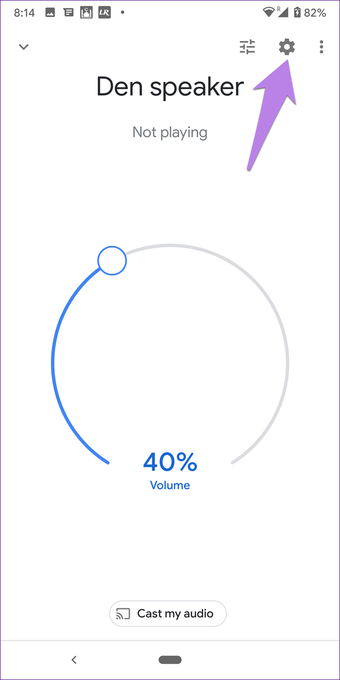
Sau đó, nhấn vào Báo thức & hẹn giờ. Đặt âm lượng theo sự lựa chọn của bạn. Quay trở lại để lưu các thay đổi.
Note: Như đã đề cập trước đây, đây là một tập riêng biệt không ảnh hưởng đến khối lượng về cách Google Home tương tác với bạn. Thay đổi âm lượng bằng điều khiển cảm ứng, không thay đổi âm lượng báo động.
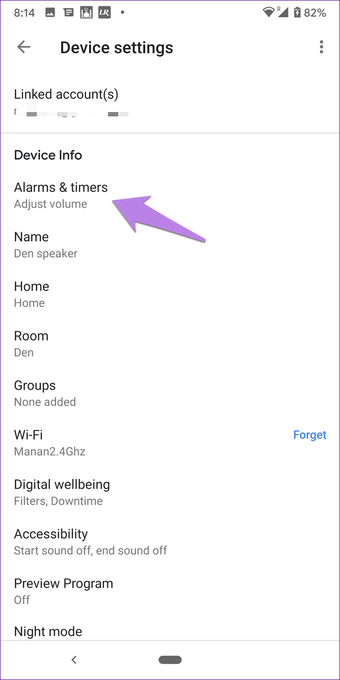
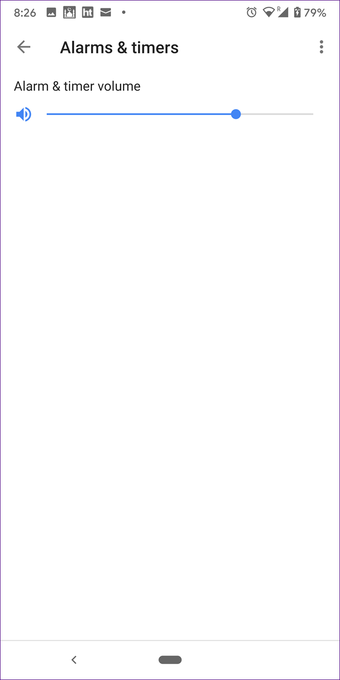
8. Kiểm tra chế độ ban đêm
Các thiết bị Google Home đi kèm với một tính năng thú vị, nơi nó tự động giảm âm lượng xuống vị trí đã đặt. Tính năng này được gọi là chế độ ban đêm. Đúng như tên gọi, nó có ích trong đêm khi bạn không muốn làm phiền người khác.
Vì chế độ ban đêm thay đổi âm lượng, bạn nên xem cài đặt này và xem nó có bật không. Và nếu có, liệu các tùy chỉnh của nó có phù hợp với nhu cầu của bạn hay không.
Để làm như vậy, hãy khởi chạy ứng dụng Google Home, đi đến thiết bị Home của bạn và nhấn vào biểu tượng cài đặt.
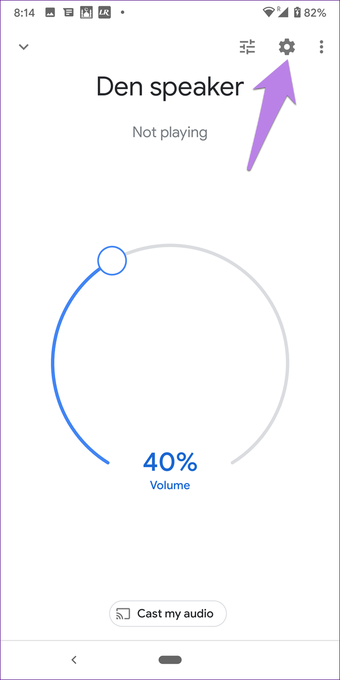
Chạm vào chế độ Ban đêm. Sau đó, vô hiệu hóa chế độ ban đêm nếu bạn không muốn sử dụng nó hoặc thay đổi âm lượng dưới Âm lượng tối đa vào ban đêm.
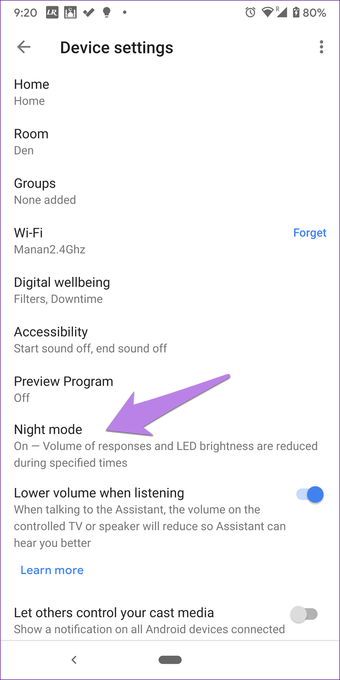
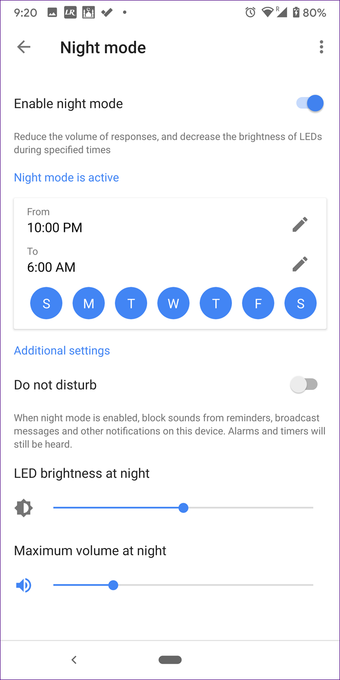
Note: Khi lịch trình chế độ ban đêm kết thúc, âm lượng Google Home trước đó sẽ hoạt động.
9. Kiểm tra khối lượng theo thói quen
Một tính năng thú vị khác có thể là lý do cho vấn đề thay đổi âm lượng là Google Assistant Thói quen. Chúng là một lệnh duy nhất thực hiện nhiều tác vụ, bao gồm thay đổi âm lượng phương tiện. Vì vậy, kiểm tra Google Assistant Các thói quen và xem liệu có bất kỳ thói quen nào bạn sử dụng đang thay đổi âm lượng Google Home không.
Để làm như vậy, hãy mở ứng dụng Google Home và nhấn vào Routines ở trên cùng. Chạm vào Quản lý thói quen.
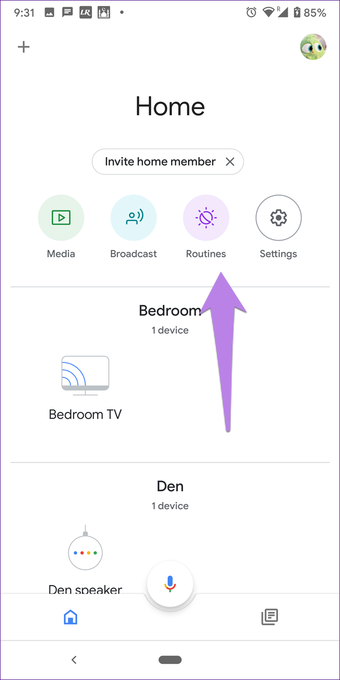
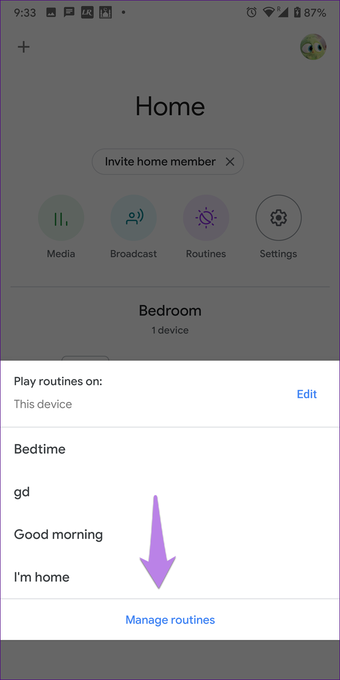
Chạm vào từng thói quen và xác minh nếu bất kỳ trong số chúng đang thay đổi âm lượng phương tiện. Chạm vào biểu tượng cài đặt bên cạnh Điều chỉnh âm lượng phương tiện để thay đổi âm lượng hoặc bỏ chọn nếu bạn không muốn sử dụng nó.
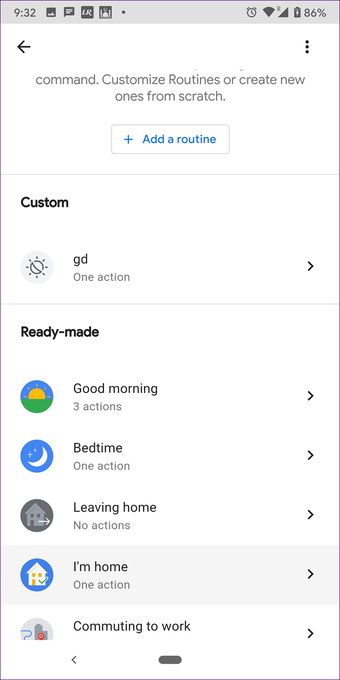
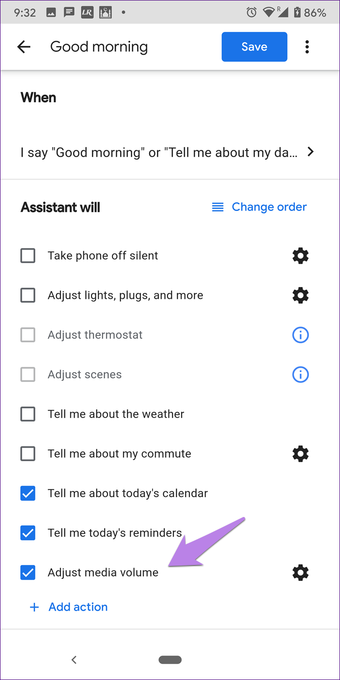
Tiền boa: Ở Hoa Kỳ, Routines cũng có thể được lên lịch. Vì vậy, hãy kiểm tra cũng như trong cài đặt Routine.
Hãy cập nhật ứng dụng
Chúng tôi hy vọng các giải pháp trên sẽ ngăn loa Google Home tự động thay đổi âm lượng. Nếu vẫn tiếp tục, hãy cập nhật ứng dụng Google Home trên điện thoại của bạn. Và nếu vấn đề chỉ phát sinh khi bạn nghe nhạc qua các ứng dụng của bên thứ ba như Spotify, thì bạn cũng sẽ cập nhật các ứng dụng đó. Đôi khi, đó là một lỗi trong ứng dụng và việc cập nhật chúng sẽ khắc phục vấn đề.
Tiếp theo: Bạn có sở hữu Google Home Mini không? Kiểm tra các mẹo hay để sử dụng nó một cách hiệu quả từ liên kết tiếp theo.
